הערות:
-
Delve יוצא מ מכלל פעולה בדצמבר 2024. תוכל למצוא תכונות דומות באפליקציות אחרות של Microsoft. כדי לבטל את המעבר מ- Delve בצורה חלקה ככל האפשר, מומלץ לבחון אפשרויות חלופיות ל- Delve ב- Microsoft 365.
-
Delve for iPhone הוצא משימוש והוא אינו זמין עוד להורדה. תוכל למצוא תכונות דומות ב- Outlook Mobile, כולל נתוני פרופיל בכרטיסי הפרופיל ומסמכים מומלצים בחיפוש.
ב- Delve תוכל למצוא מסמכים שאתה ועמיתך לעבודה עובדים עליהם.
|
סוגי תוכן נתמכים |
מהיכן מגיע התוכן? |
|---|---|
|
Microsoft 365 מסמכים (Word, PowerPoint, Excel) וקבצי PDF |
מסמכים המאוחסנים ב- OneDrive לעבודה או לבית הספר או באתרים ב- Microsoft 365. תראה תוכן שיש לך הרשאה להציג בלבד. |
|
קבצים מצורפים לדואר אלקטרוני |
Microsoft 365 מסמכים (Word, PowerPoint, Excel) וקבצי PDF אשר שותפו אתך לאחרונה כקבצים מצורפים בהודעות דואר אלקטרוני.
|
מה אוכל לראות בדפים השונים?
|
הקש על סמל זה |
כדי לחפש |
|
בית |
מסמכים שסביר להניח שיעניינו אותך ביותר כרגע. לרוב מדובר בשילוב של מסמכים שעבדת עליהם בעצמך ומסמכים פעילים בקרב אנשים שאתה עובד איתם. דף הבית מותאם אישית עבורך. משתמשים אחרים יראו מסמכים אחרים בדף הבית שלהם. |
|
אנשים |
חלק מהאנשים שיש לך קשר אתם בארגון, או אנשים שאתה עובד איתם בצוותים שונים. |
|
העבודה שלי |
מסמכים ששינית לאחרונה. |
|
מועדפים |
מסמכים שהוספת למועדפים. |
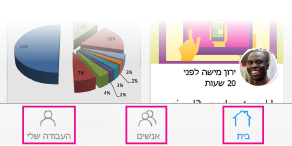
הקש על שם או תמונה של אדם מסוים כדי לראות מסמכים איתם אדם זה עובד, אנשים אחרים שאיתם אדם זה עובד ומסמכים שעמיתיו עובדים עליו.
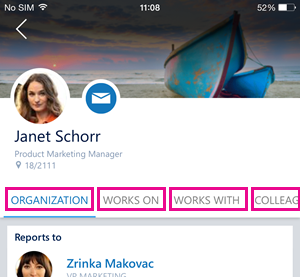
כיצד Delve מציג מסמך?
Delve מציג כל מסמך ככרטיס תוכן. המידע בכרטיס תוכן עוזר לך להבין מדוע מסמך מעניין אותך או רלוונטי עבורך.

-
התמונה בכרטיס מחולצת מהמסמך, ולרוב תספק לך רמז לגבי תוכן המסמך. אם מסמך כלשהו מכיל כמה תמונות, Delve מציג תמונה אחת בהתבסס על פרטים כגון רזולוציה וגודל.
-
המידע האחרון שהשתנה על-ידי מראה מי שינה את המסמך לאחרונה ומתי המסמך שונה לאחרונה.
-
הכותרת בכרטיס התוכן חיונית לחיפוש או לגילוי מסמכים ב- Delve.
-
סמל כדי לסמן מסמך כמועדף. אם המסמך מסומן כפריט מועדף, הסמל צהוב.
מסמכים ששותפו איתך כקבצים מצורפים בהודעות דואר אלקטרוני כוללים מהדק בפינה השמאלית העליונה של כרטיס התוכן.
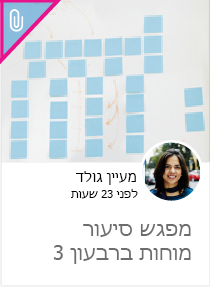
כיצד ניתן לערוך מסמך?
-
הקש על המסמך שברצונך לערוך.
-
הקש על הסמל הכחול

-
הקש על ערוך.
כיצד ניתן להוסיף מסמך למועדפים?
הקש על הכוכב 
כיצד ניתן לבטל הודעות?
כדי לבטל הודעות, הקש על הגדרות > הודעות > Delve בטלפון שלך ובטל את הסימון של אפשר הודעות.










